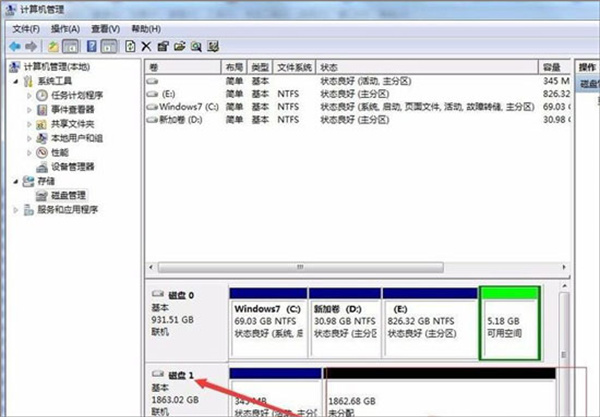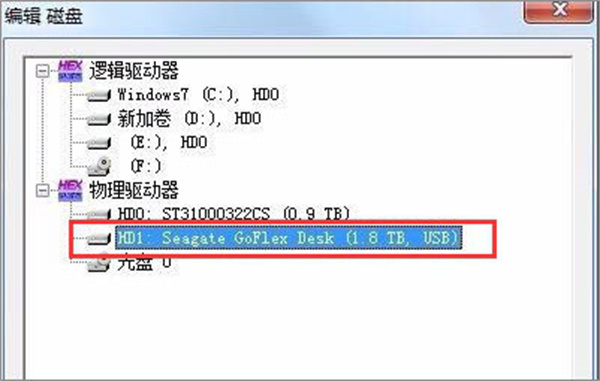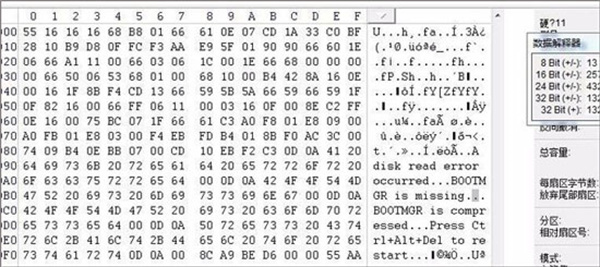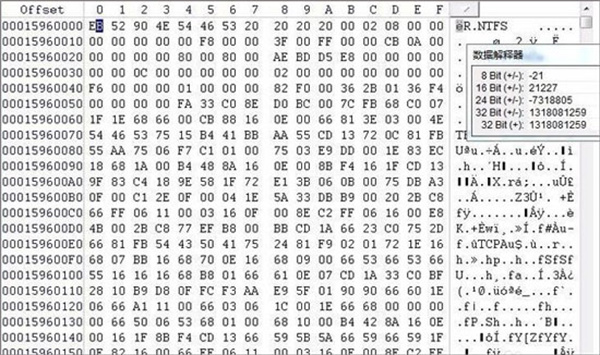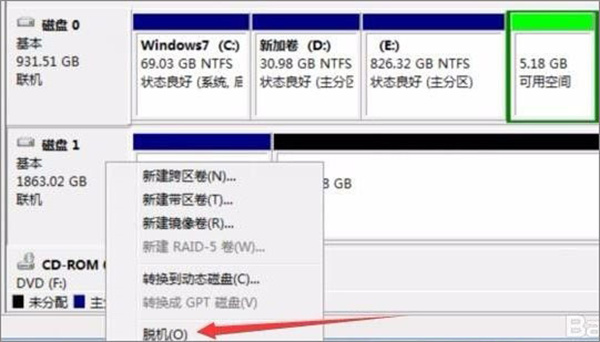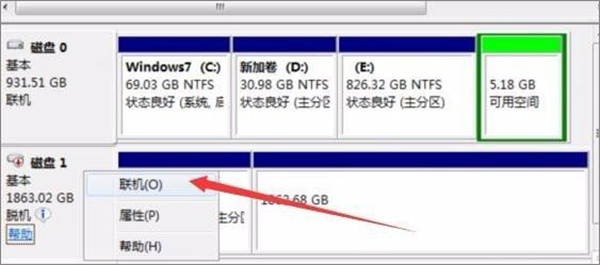一個專業的資料復原技術員對於winhex一個並不陌生,winhex是一款專業的十六進位編輯器,它能夠解決各種文件資料方面的緊急情況,使用軟體可以診斷文件發生的各種錯誤問題,並且還能恢復用戶不小心刪除的文件,找回因文件損壞而丟失的數據等,但是很多朋友可能還不知道winhex怎麼恢復數據,為此小編就給大家帶來了winhex數據恢復教程,一起看一看吧!
winhex資料復原教學
1、右鍵點選桌面的電腦圖示」-「管理」-「磁碟管理」 可以看到磁碟1中有個1.8T的未指派的空間,這部分空間就是遺失的分割區。

2、開啟winhex,按F9選擇HD1實體磁碟。

3、捲動條拉到最低。從這個磁區的0x28記錄的,可以知道檔案系統大小3906321838。

4、從左下角可以看出目前磁區是3907029166,根據目前磁區號和檔案系統總磁區數可以算出檔案系統的起始磁區號3907029166-3906321838=707328,跳到707328扇區,發現是個正常的DBR說明我們剛剛算對了。

5、跳到0號扇區,將找到的分區起始區號和檔案系統的總磁區數寫到分割表就可以了。

6、按CTRL S儲存修改,在磁碟管理中,將硬碟刷新磁碟(先脫機再聯機)。

7、可以看到分割區已經恢復正常了。

以上是資料恢復教學:使用《winhex》恢復數據的詳細內容。更多資訊請關注PHP中文網其他相關文章!